Создание печатной формы
После того как шаблон готов и настроен, необходимо создать для него печатную форму. Следует нажать либо на кнопку «Создать», либо на кнопку «Редактировать». Так как у новых шаблонов пока нет печатных форм, то автоматически будет создана новая ПФ.
Если шаблон имеет уже одну печатную форму, то для их редактирования необходимо нажимать на кнопку «Редактировать».
Помимо основной формы, можно создавать любое количество дополнительных форм, используя кнопку «Создать». При этом необходимо задать название новой ПФ, отличающееся от основного названия, чтобы в процессе работы их можно было отличить друг о друга.
Если требуется изменить только название новой ПФ, но оставить её содержимое без изменений, на кнопке «Редактировать» есть дополнительный функционал «Редактировать имена печатных форм» (рисунок 1).
В процессе создания/редактирования ПФ могут возникнуть следующие ошибки:
-
Ошибка несоответствия типов переменных. Сама по себе ошибка не критичная, её можно проигнорировать (рисунок 2).
-
Ошибка о наличии неизвестной переменной в ПФ. Данная ошибка указывает на то, что в ПФ указана переменная с именем, которую система не может сопоставить в редакторе шаблона. Данная ошибка возникает при опечатках или при переименовании элементов в редакторе шаблона, а также при их удалении. Для её устранения необходимо зайти в ПФ, найти переменную и либо исправить её имя на имя как в переименованном элементе, либо удалить (рисунок 3).
После того как ПФ создана, она будет выглядеть примерно следующим образом (рисунок 4):
Если в шаблоне имеется элемент "Таблица", то автоматически будут созданы данные для её отображения с названиями "Table_1_element_4" и "Table_2_element_4" (рисунок 5).
|
Запрещено удалять! Элементы "Table_1_element_4" и "Table_2_element_4", иначе будет ошибка и ПФ не будет распечатана (рисунок 6). |
Все элементы редактора как правило описываются в элементе RichReport_1. Сам элемент всегда находится в подобие группы MasterDate с именем Dannie_1. Если в ПФ не будет хотя бы одного из этих элементов с точно такими же именами, то ПФ может работать не корректно.
|
Запрещено удалять! Служебные элементы RichReport_1 и группу Dannie_1, иначе печатная форма не будет работать. |

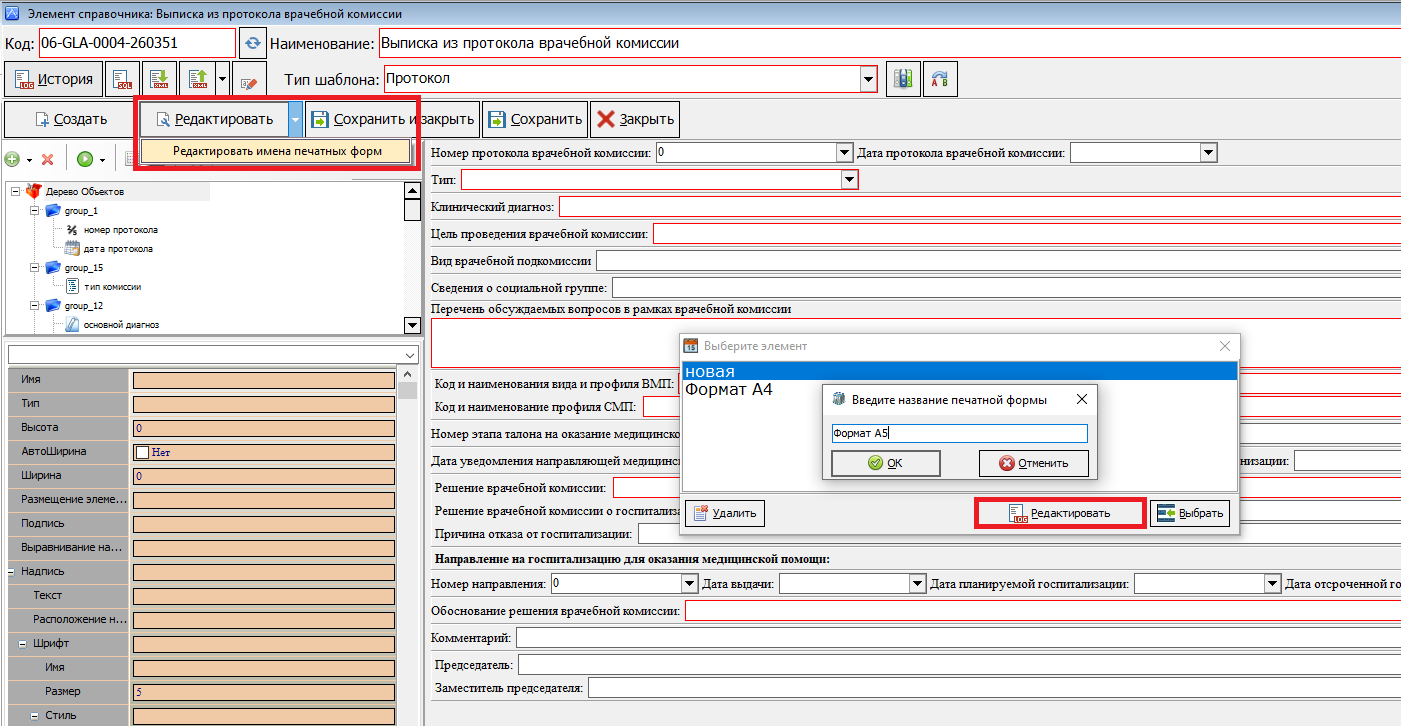
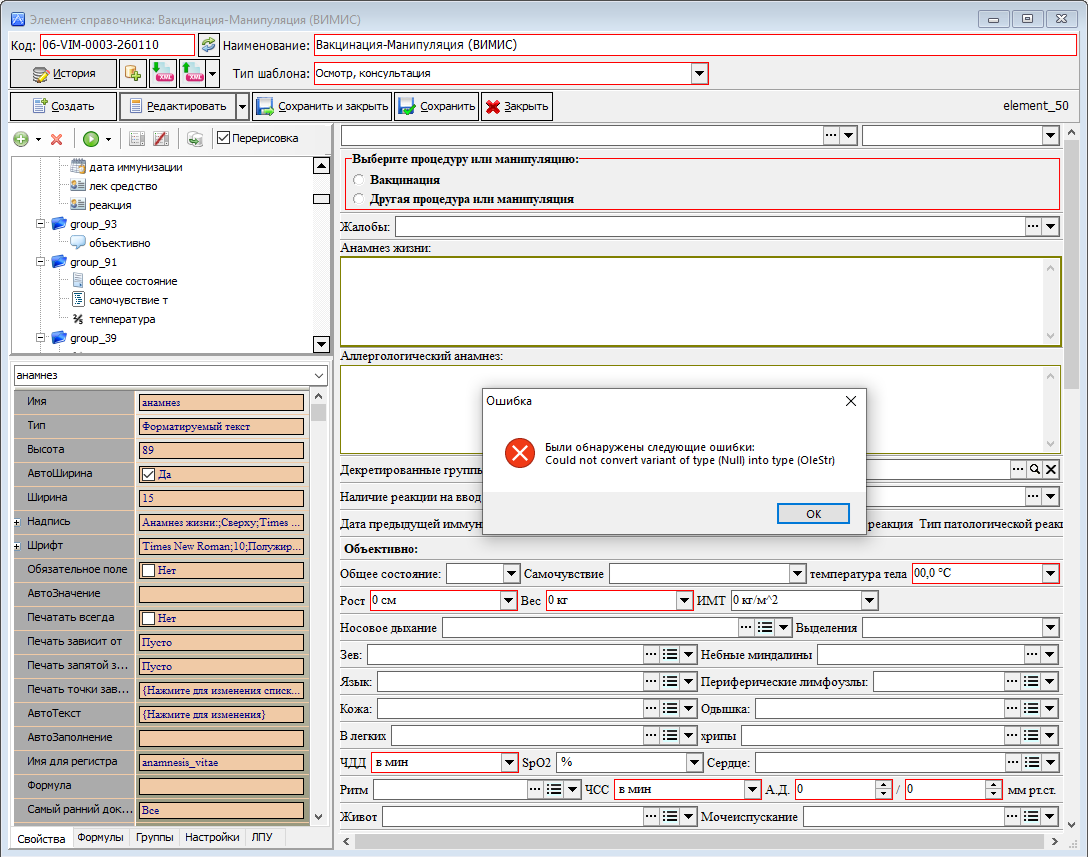
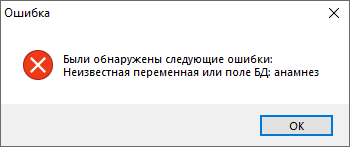
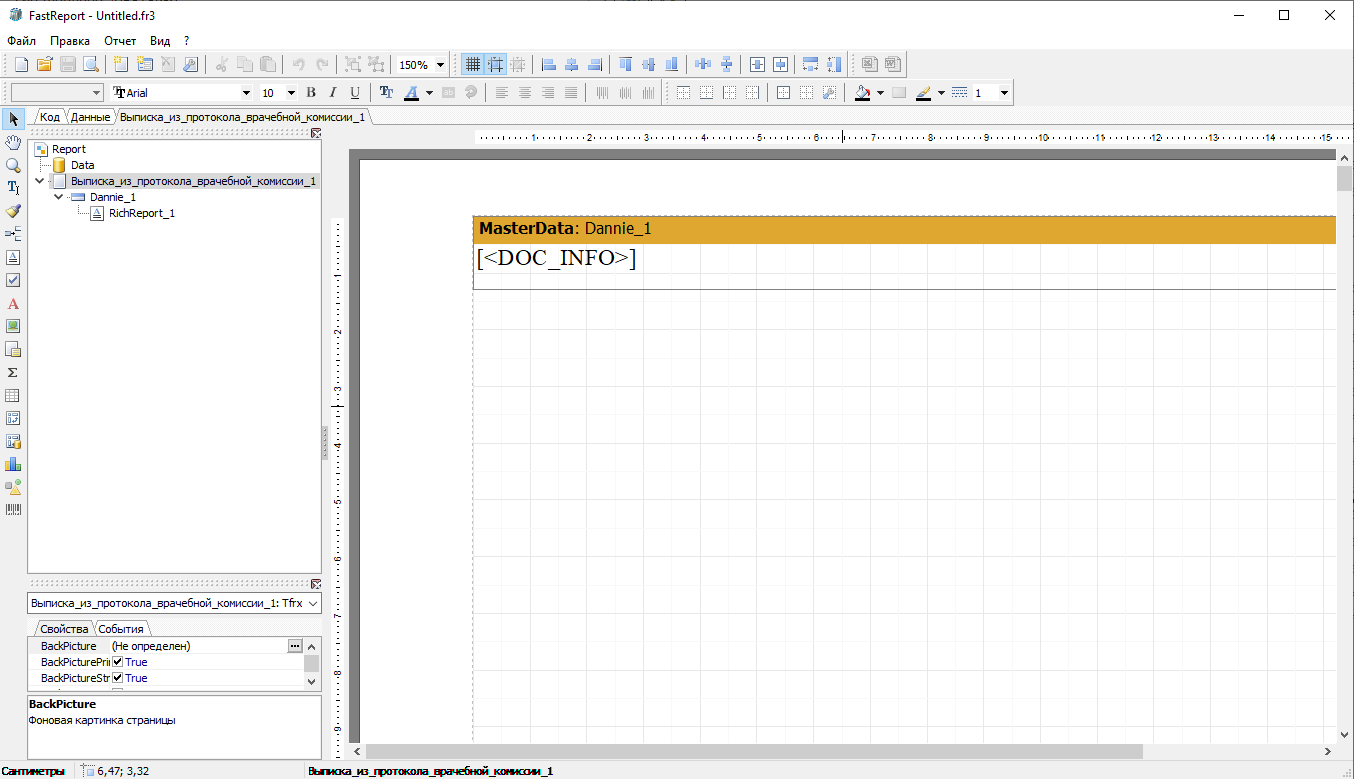
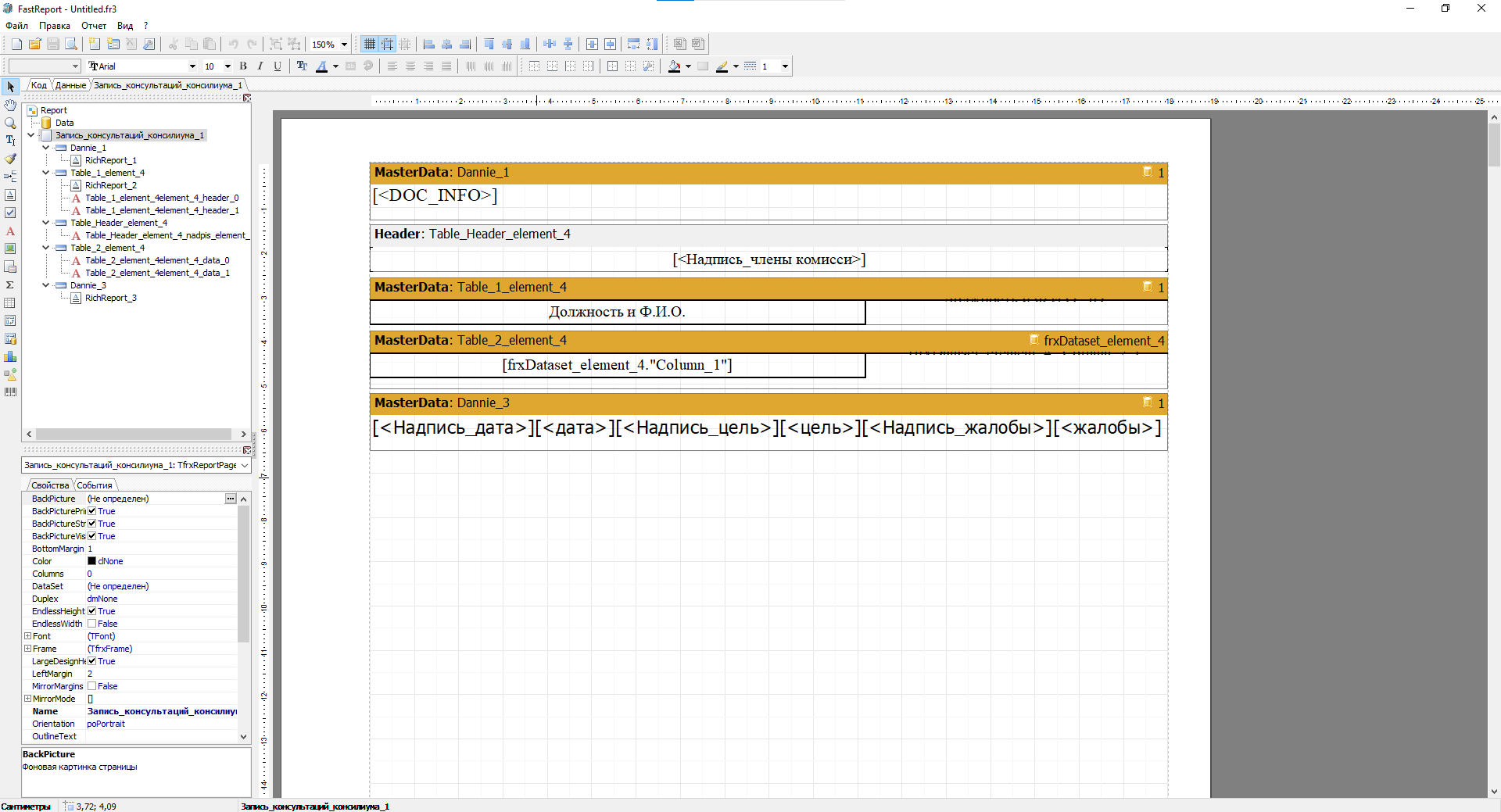
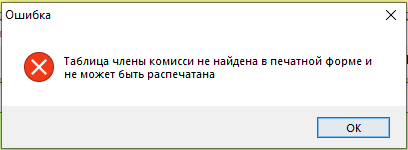
No Comments